Vytvoření neviditelné složky ve Windows 10
Vývojáři operačního systému Windows 10 neposkytují tolik nástrojů a funkcí pro skrytí určitých dat od ostatních uživatelů počítačů. Samozřejmě můžete vytvořit samostatný účet pro každého uživatele, nastavit hesla a zapomenout na všechny problémy, ale není to vždy nutné a nezbytné. Proto jsme se rozhodli poskytnout podrobné pokyny pro vytvoření neviditelného adresáře na ploše, ve kterém můžete ukládat vše, co nepotřebujete, abyste viděli ostatní.
Viz též:
Vytvoření nových lokálních uživatelů v systému Windows 10
Přepínání mezi uživatelskými účty v systému Windows 10
Obsah
Vytvořte neviditelnou složku v systému Windows 10
Stačí si uvědomit, že níže popsaná příručka je vhodná pouze pro adresáře umístěné na ploše, protože transparentní ikona je zodpovědná za neviditelnost objektu. Pokud je složka umístěna na jiném místě, bude zobrazena obecnými informacemi.
Proto by v takovém případě bylo jediným řešením skrýt prvek pomocí systémových nástrojů. S řádnou znalostí však bude mít každý uživatel, který má přístup k počítači, tento adresář. Podrobné pokyny pro skrytí objektů v systému Windows 10 naleznete v našem dalším článku na následujícím odkazu.
Více informací: Skrývání složek v systému Windows 10
Navíc budete muset skrýt skryté složky, pokud je jejich zobrazení aktuálně povoleno. Toto téma je také věnováno samostatnému materiálu na našich stránkách. Stačí se řídit pokyny tam a budete určitě uspět.
Více informací: Skrytí skrytých souborů a složek v systému Windows 10
Po skrytí nezobrazíte vytvořenou složku sami, takže pokud je to nutné, budete muset otevřít skryté adresáře. To se děje doslova za pár kliknutí a další informace o tomto pokračujte. Zaměřujeme se přímo na implementaci úkolů stanovených dnes.
Více informací: Zobrazit skryté složky ve Windows 10
Krok 1: Vytvořte složku a nainstalujte transparentní ikonu
Nejprve musíte na ploše vytvořit složku a přiřadit jí speciální ikonu, která ji činí neviditelnou. To se děje takto:
- Klepněte na plochu pro volné plochy pomocí LMB, umístěte kurzor myši na položku "Nový" a vyberte možnost "Složka" . Existuje několik dalších metod pro vytváření adresářů. Seznamte se s nimi dále.
- Ponechte název ve výchozím nastavení, stále nám to nepomůže. Klikněte pravým tlačítkem myši na stránku a přejděte na položku "Vlastnosti" .
- Otevřete kartu Nastavení .
- V části "Ikony složek" klikněte na ikonu "Změnit ikonu" .
- V seznamu systémových ikon najděte průhlednou možnost, vyberte ji a klikněte na tlačítko "OK" .
- Před odchodem nezapomeňte změny aplikovat.
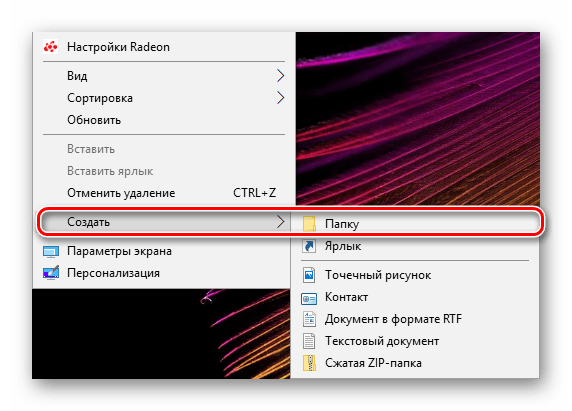
Více informací: Vytvořte nový adresář na ploše

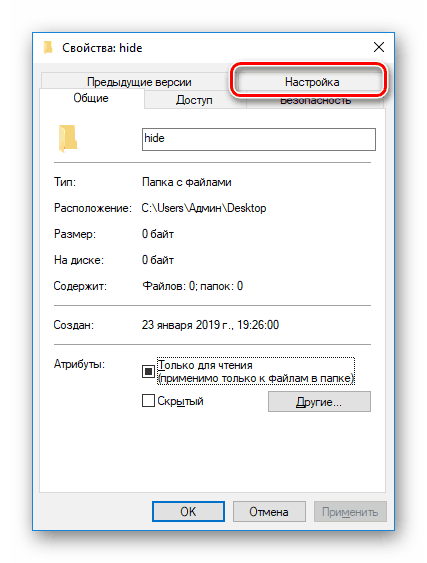

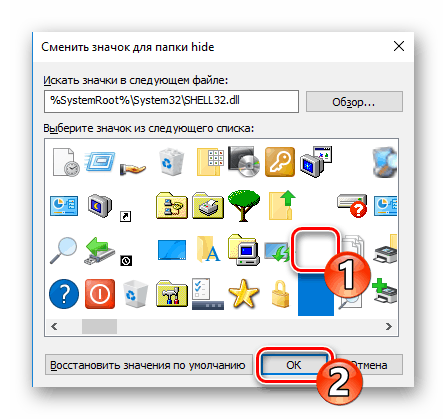
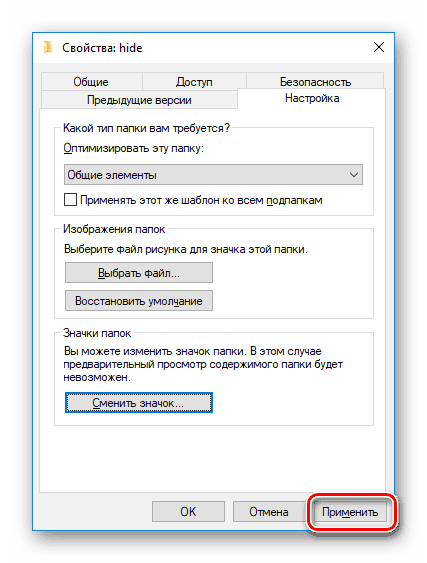
Krok 2: Přejmenujte složku
Po dokončení prvního kroku získáte adresář s průhlednou ikonou, která bude zvýrazněna pouze po jeho vznášení nebo stisknutím klávesy Ctrl + A (výběr všech) na ploše. Zbývá pouze odstranit jméno. Společnost Microsoft neumožňuje ponechat objekty bez jména, takže se musíte uchýlit k trikům - nastavte prázdný znak. Nejprve klikněte na složku RMB a zvolte "Přejmenovat" nebo ji vyberte a stiskněte klávesu F2 .
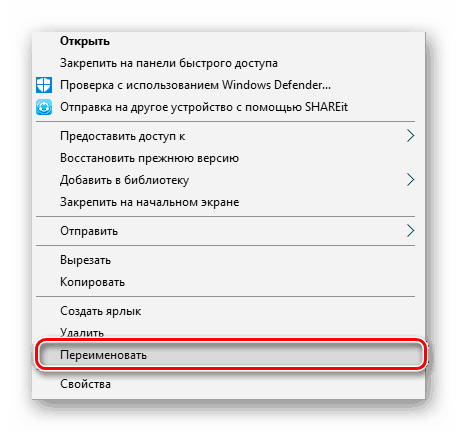
Poté se stisknutím klávesy Alt zadejte 255 a uvolněte klávesu Alt . Jak je známo, taková kombinace ( Alt + určitý počet) vytváří zvláštní charakter, v našem případě zůstává tento symbol neviditelný.
Samozřejmě, zvažovaný způsob vytváření neviditelné složky není ideální a je použitelný ve vzácných případech, ale vždy můžete použít alternativní volbu vytvořením samostatných uživatelských účtů nebo nastavením skrytých objektů.
Viz též:
Řešení problému s chybějícími ikonami na ploše v systému Windows 10
Řešení chybějícího problému se systémem Windows 10